Office 2016: Gdje je InfoPath?

InfoPath nedostaje u Officeu 2016. Evo što možete učiniti u vezi s tim.
Kod pogreške 30088-4 označava da vaše računalo nije moglo instalirati paket Microsoft Office . Ova se pogreška također može pojaviti kada pokušate ažurirati svoj Office Suite. Ako tražite rješenje za rješavanje ovog problema, slijedite korake za rješavanje problema u nastavku.
Ako se ovaj kod pogreške pojavi na zaslonu kada pokušavate ažurirati verziju sustava Office, popravite svoj Office paket i provjerite rezultate.
Idite na upravljačku ploču , kliknite na Programi i značajke i odaberite svoj instalacijski paket sustava Office.
Zatim kliknite na gumb Promjena i odaberite Brzi popravak .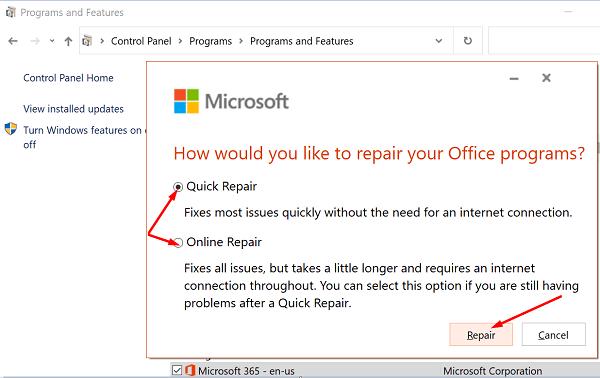
Ako prva opcija nije uspjela, pokrenite i Online Repair .
S druge strane, ako se ova pogreška pojavi kada pokušavate instalirati Office na svoje računalo, uklonite Office paket koji se nije uspio ispravno instalirati. Kako biste bili sigurni da ste uklonili sve datoteke već postojećih verzija paketa Office, preuzmite Microsoftov alat za deinstalaciju sustava Office. Instalirajte alat i slijedite upute na zaslonu da biste uklonili Office. Zatim ponovno pokrenite računalo i pokušajte ponovno instalirati Office.
Aplikacije i programi koji se izvode u pozadini mogu ometati Office. Na primjer, vaš antivirusni ili vatrozid možda blokiraju instalaciju sustava Office.
Onemogućite sve svoje programe i provjerite rezultate. Pokrenite Upravitelj zadataka , idite na karticu Procesi i desnom tipkom miša kliknite aplikaciju ili proces koji želite završiti. Pritisnite opciju Završi zadatak da zatvorite aplikaciju.
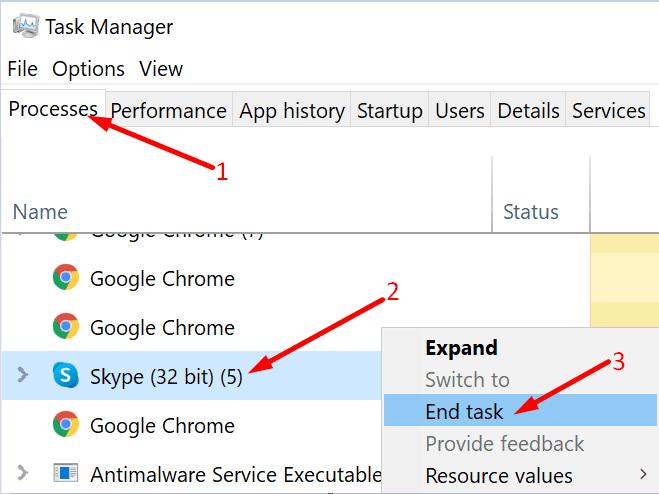
Da biste onemogućili vatrozid, upišite "Windows Defender Firewall" u traku za pretraživanje sustava Windows, pokrenite aplikaciju i kliknite Uključi ili isključi vatrozid Windows Defender .
Da biste onemogućili antivirusni program, idite na Windows Sigurnost i kliknite Zaštita od virusa i prijetnji . Isključite antivirusni program i instalirajte Office.
Da biste popravili kod pogreške Microsoft Office 30088-4, popravite svoj Office Suite. Ako se problem nastavi, deinstalirajte i ponovno instalirajte svoj Office paket. Osim toga, zatvorite sve pozadinske programe, uključujući antivirusni i vatrozid, i pokušajte ponovno. Pritisnite komentare ispod i javite nam jeste li uspjeli riješiti problem.
InfoPath nedostaje u Officeu 2016. Evo što možete učiniti u vezi s tim.
Spriječite pojavljivanje uobičajenog upozorenja kada otvorite datoteke putem hiperveze unutar datoteka Microsoft Office 2016.
Riješite pogrešku 1321 kada pokušavate instalirati Microsoft Office 2016 ili 2013 u Windows.
Da biste popravili kod pogreške Microsoft Office 30088-4, popravite svoj Office Suite. Ako se problem nastavi, deinstalirajte i ponovno instalirajte svoj Office paket.
Ako Office neće prepoznati vaše naredbe, pokrenite Office Online i provjerite postoji li problem. Zatim provjerite ima li ažuriranja i popravite Office Suite.
Pokazujemo vam kako sistemski administrator može osloboditi Microsoft Excel datoteku kako bi je drugi korisnik mogao uređivati.
Microsoftova podrška je tražila da podijelite zapisnik grešaka iz aplikacije Outlook, ali ne znate kako? Ovdje pronađite korake za globalno zapisivanje i napredno zapisivanje u Outlooku.
Želite predstaviti slajdove bez nadzora na poslovnom sastanku ili sajmu? Ovdje naučite kako omogućiti kiosk način rada u PowerPoint 365.
Priručnik koji objašnjava kako dodati opciju Email na alatnu traku Microsoft Excela i Worda 365.
Saznajte kako kreirati makro u Wordu kako biste olakšali izvršavanje najčešće korištenih funkcija u kraćem vremenu.
Prikazujemo vam kako postaviti automatsku poruku iz ureda u Microsoft Outlooku ili Outlook Web Accessu.
Saznajte zašto se kod pogreške 0x80040305 pojavljuje i kako ga ispraviti kako biste ponovo mogli slati emailove iz Outlooka.
Naučite kako omogućiti ili onemogućiti prikaz formula u ćelijama u Microsoft Excelu.
Omogućite ili onemogućite funkciju automatskog spremanja u Microsoft Outlook 365 koja automatski sprema e-poruke u mapu Nacrti.
Riješite četiri najčešća problema s Microsoft OneDriveom uz ovu zbirku rješenja kako biste svoj cloud storage ponovo pravilno pokrenuli.









